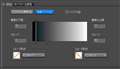EDIUS Neo 2 Booster�J�m�[�v�X
�ň����i(�ō�)�F���i���̓o�^������܂��� �������F2009�N11����{
���̃y�[�W�̃X���b�h�ꗗ�i�S71�X���b�h�j![]()
| ���e�E�^�C�g�� | �i�C�X�N�`�R�~�� | �ԐM�� | �ŏI���e���� |
|---|---|---|---|
| 1 | 3 | 2010�N3��24�� 14:27 | |
| 3 | 2 | 2010�N3��22�� 17:18 | |
| 3 | 3 | 2010�N3��21�� 22:04 | |
| 1 | 3 | 2010�N3��18�� 00:25 | |
| 0 | 7 | 2010�N3��12�� 14:49 | |
| 5 | 5 | 2010�N3��9�� 23:42 |
- �u����̍i���݁v�̖��ԐM�A�������͍ŐV1�N�A�����ς݂͑S���Ԃ̃N�`�R�~��\�����Ă��܂�
����ҏW�\�t�g�E����Đ��\�t�g > �J�m�[�v�X > EDIUS Neo 2 Booster
AVCHD�ŎB�e���A���̃\�t�g�ŕҏW�������̂��e�[�v�ɘ^�悷�邱�Ƃ͂ł��Ȃ��̂ł��傤���H
Premier Element8 ���ł��������̂ł����A�f�[�^�̃t�@�C���`�����قȂ�H�ƁA�e�[�v�ɘ^��ł��܂���B
�ǂ�������悢�̂������Ă��������B
![]() 0�_
0�_
��J�̂�������A������
����Pro5�Ŗ��Ȃ��ł��Ă��܂����ANeo 2 Booster�ł��}�j���A����
�����Ă���̂ŁA�S�����l�ɉ\�ł��B�ȉ��Q�Ƃ��������B
http://www.thomson-canopus.jp/download/download.htm
534�y�[�W�́uHDV�@��֏o�́v�Ńe�[�v�ւ̏����߂����ł��܂��B
SD�掿��DV�@��֏o�͂��������\�ł��B
�����ԍ��F11124947
![]() 0�_
0�_
��J�̂�������
���łɂՂ肸�ȁ`�U�����������ł����A��̓I�Ɍ�����
�@�^�C�����C������@�t�@�C���������o�����t�@�C���ɏo��
�A�G�N�X�|�[�^�[�̑I���ɂȂ�����A������HDV��I�сA�����̏o�̓{�^�����N���b�N
�B�ۑ�����ꏊ���w�肵�A�C�ӂ̃t�@�C��������́B
�C����ɉ����̐ݒ�{�^���ŁA�Z�O�����g�G���R�[�h�A�G�N�X�|�[�g���MPEG TS Writer���N������A�����I�Ƀe�[�v�ɏ����o���c�̊e�{�_���Ƀ`�F�b�N������B
�D�J�����ɐV�e�[�v���Z�b�g���A�r�f�I���[�h�ŃX�^���o�C���Ă����B
�E�ۑ����N���b�N����ƐV����m2t�`���̃t�@�C���������o����A���ꂪ�I���ƃJ�����̃e�[�v�Ɏ����I�ɏ����o�����B
�EAVCHD�ҏW��̃n�C�r�W�����ۑ��́APC��HD��u���[���C�f�B�X�N�Ȃǂ���ʓI�ł����A���̐l�͉掿�𗎂Ƃ��ăr�f�IDVD�ɏ����o���Ă���Ǝv���܂��B
HDV�����̃J�����Ńe�[�v�ɕۑ��ł�����掿�Œ�R�X�g�A�ۑ�������ψ��肵�Ă���A���Ԃɍ�i�������鎞���J������čs���Đ����e�ՂȂ̂ŁA��Ԃ����߂̕��@�Ǝv���Ă��܂��B
�����ԍ��F11125823
![]()
![]() 1�_
1�_
�ӂ肸�ȁ[6������@���D���ꂳ��
�����̌�w���A���肪�Ƃ��������܂����B
���@�ŋߎ��͂ło�b�𐧍삵�A���̐܂� ILink�[�q������̂�Y��Ă��܂��܂����B
�����A���̃\�t�g���e�[�v�ɑΉ����Ă��Ȃ��Ȃ�A���߂悤���Ǝv���A���̗��Ɍ�w���˗��̂r�n�r�𓊍e���܂����B
�����ŁA�Ή��̉\���̌�w�����������A�����@ILink�[�q��ڒu���A��w���ʂ�Ɂu�ϊ��v��ƁH�����{���A�e�[�v�� HDV�f������荞�ݎ����ł��܂����B
���ꂩ����A���̂����ő傢�Ɋy���܂��Ă��������܂��B
�䋦�͂����������F�l�Ɍ������\���グ�܂��B
�����ԍ��F11133868
![]() 0�_
0�_
����ҏW�\�t�g�E����Đ��\�t�g > �J�m�[�v�X > EDIUS Neo 2 Booster
EDIUS Neo 2 Booster�̃N�C�b�N�^�C�g���[�̐}�`�̌X�����H���悭������܂���B
�ʒu�@�傫���͊������̂ł����A�X���Ă���܂���E�E�E
�ǂȂ������͂����݂��������B
![]() 0�_
0�_
�N�������I����
���N�C�b�N�^�C�g���[�̐}�`�̌X�����H���悭������܂���B
�E�ȒP�ł��B�}�`�̃R�[�i�[�i�S�ӏ��ǂ��ł��j�Ƀ}�E�X�|�C���^�[�����킹�ACtrl�L�[�������Ɖ�]�p�̃}�[�N�ɂȂ�̂ŁA���̂܂܃h���b�O����D�݂̊p�x�ɉ�]���܂��B
�E�Ȃ��A�}�`�̏㉺���E�̒����Ε����ɂǂ�ǂ�h���b�O����Ɨ��ւ��}�`�i���ɉf�����`�j�ɕω��ł��܂��B
�E����ɁA�Î~��t�@�B����lj��Ăяo������Ή����ł��d�˂��܂��B���낢�뎎���ĉ������B
�@
�����ԍ��F11120370
![]()
![]() 3�_
3�_
���D���ꂳ��@
�ԐM�L�������܂��B
��ώQ�l�ɂȂ�ł����B
�������D���ꂳ��̃��X���Q�l�ɂ����ĖႢ�Ȃ���ҏW���Ă��܂����A�{�l����̕ԐM�Ŋ������ł��B
�܂��s���l�鎖������X�������肢���܂��B
�����ԍ��F11124414
![]() 0�_
0�_
����ҏW�\�t�g�E����Đ��\�t�g > �J�m�[�v�X > EDIUS Neo 2 Booster
�p�\�R����������ɂ������āA�r�f�I�ҏW�ɂ����킵�Ă݂悤���ȂƎv���A���낢��\�t�g��T���Ă����Ƃ���A���́uEDIUS Neo 2 Booster�v�����ɂ悳�������ȂƎv���A�w�����l���Ă��܂����B
�p�\�R�������������l���āA�uWindows 7 64�r�b�g�v�ɂ��悤���Ǝv���Ă����̂ł����A�u�f�W�^����Ⴠ�[�r�[��AVCHD�J�������p�p�v�Ƃ����{�̂Q�O�y�[�W�ɁuVista�ȍ~�͂U�S�r�b�gOS��ł����삷�邪�A�l�C�e�B�u�Ή��ł͂Ȃ��B�v�Ə����Ă���܂��B�{��ǂތ���ł́A�l�C�e�B�u�ҏW�Ƃ����̂́A���\�d�v�ȋC������̂ł����A��͂�@�uWindows 7 64�r�b�g�v�ł̓l�C�e�B�u�ҏW�ł��Ȃ��̂ł��傤���B�킩�����������Ⴂ�܂����炨�������������B
![]() 0�_
0�_
Windows7 Starter������32bit/64bit���ŁA�g�p�ł��܂��B
�l�C�e�B�u�Ή��Ƃ́A EDIUS Neo 2 Booster���A32bit�A�v���P�[�V�����ł���64bit���ł́A32bit�A�v���P�[�V�����Ƃ����F�����ꂸ�������[�̎g�p��64bit�̉��b�����Ȃ��Ƃ̂��Ƃ��Ǝv���܂��B
�A�v���P�[�V�����́A64bit���ł��g�p�ł���̂ŁA�ҏW�ɂ͉e���Ȃ��Ǝv���܂��B
�����ԍ��F11120140
![]()
![]() 1�_
1�_
kidchnn����
�l�C�e�B�u�ƌ����̂́AAVCHD�����ŋL�^�����t���n�C�r�W����������A�ϊ������ɂ��̂܂ܕҏW���ă��A���^�C���ɍĐ��ł���c�ƌ����Ӗ����Ǝv���܂��B
Neo 2 Booster�ȊO�̕ҏW�\�t�g�ł́A�Đ����J�N�J�N����̂ʼn��炩�̌`�ɕϊ����Ă��܂����B
���uVista�ȍ~�͂U�S�r�b�gOS��ł����삷�邪�A�l�C�e�B�u�Ή��ł͂Ȃ��B�v�ƋL���ɏo�Ă��邻���ł����A���������Ђ̐�`���Ă���o�b�ɂ́A
�uWindows 7��64�r�b�g���ŏ\�S�ɋ@�\���鐫�\��t�����Ă���̂ŁACPU��Core i7���ڂȂ�l�C�e�B�uAVCHD�ҏW�����K�ł��c�v�Ə�����Ă��܂��ˁBhttp://www.genkosha.com/vs/goods/detail/juns_hd.html
�Ȃ̂ło�b��V�������Ȃ�ACore i7��650�ȏオ�����߂ł��B
�����ԍ��F11120286
![]()
![]() 2�_
2�_
tora32����A���D���ꂳ��A�����̏����݂��肪�Ƃ��������܂��B
����l�Ƃ��A�킩��₷���āA�ƂĂ����肪�����ł��B
�r�f�I�ҏW�͂�������ƂȂ��̂ŁA�����̕s��������܂����A����Ńp�\�R���I�т��A�{�i�I�ɂł������ł��B���肪�Ƃ��������܂��B
���Ȃ݂�cpu��Core i7��860���ڂ̃p�\�R�����l���Ă܂����B
���S�҂ɂ̓��x���̍����\�t�g��������܂��A�p�\�R����V��������A�����w�����āA���s���낵�Ȃ���A�y���݂Ȃ���r�f�I�ҏW���Ă��������ȂƎv���܂��B
�ǂ������肪�Ƃ��������܂����B
�����ԍ��F11120535
![]() 0�_
0�_
����ҏW�\�t�g�E����Đ��\�t�g > �J�m�[�v�X > EDIUS Neo 2 Booster
���܂ł�DV���������̂�PremiereElements�ŕҏW���Ă��܂����B
PC�A�r�f�I�J�����Ƃ��������������߁A�\�t�g���������ƂɂȂ�܂����B
����PremireElements8��VideoStudio12�Ƃ��̐��i�ŔY��ł��܂��B
���ꂼ��̐��i�ŁA�̌��łȂǂ��g���Ă݂ẮA
�ǂ��_�A�����_�A�����߂͂ǂꂩ�ȂNj����Ă������������ł��B
���̂Ƃ���A���̃\�t�g������D�ʂ��čl���Ă��܂��B
�Ȃ��A���́A
�r�f�I�J�����FSONY CX370V
PC�FWindows7�ACORE2Quad�A������4G�ANVIDIA® GeForce® 9500GT���ڂł��B
��낵�����肢���܂��B
![]() 0�_
0�_
�����́B
PremiereElements�́A��Ver�S�����U�����������܂������A���X�|���X���x���Ďg�����肪�����̂Ŏ̂Ă܂����B
���o�[�W�������ǂ̒��x���P����Ă���̂��͒m��܂��A��x�Ɣ����C�͂��܂���B
���Č������AAdobe�̃\�t�g�͂ǂ�����ɂ͉�܂���B
Video Studio��Ver�S����P�P�܂Ŏg���Ă��܂����A�C���X�g�[������͕s����łǂ����悤���Ȃ��Ƃ�������܂��B
�ăC���X�g�[����A�b�v�f�[�g�ň��肵�Ďg����悤�ɂȂ�A���S�҂ɂ��g������̂悢�\�t�g�Ȃ̂ł����ADVD�p�ɂ̓G���R�[�h��̉掿�����܂�悭����܂���B
Edius Neo 2 Booster�̓��X�|���X���ǂ����A���삪���肵�Ă��đ��l�ȕҏW���ł��܂��̂ł����߂ł��B
�������A���̃\�t�g��DVD�iSD)�p�Ƃ��Ă͉掿�����܂�悭�Ȃ��̂ŁAAVI�ŏo�͂������̂�TMPGEnc 4.0 Xress��MPEG�ɃG���R�[�h���Ă��܂��B
���̂ق��A���p���Ă݂�����ł�Vegas Movie Studio�����肵�Ă���悤�Ȃ̂ŗǂ��\�t�g���Ǝv���܂��B
�������A�t�@�C�����J�b�g����Ƃ��̃V���[�g�J�b�g�L�[��A�C�R����������Ȃ��āA�����������j���[�o�[����w�����Ȃ���Ȃ�Ȃ��̂��ʓ|�ł����B
�����P�ɁA�����A�C�R���������Ƃ��Ă���\��������܂��̂ŁA������������ł�����̌��ł����������������B
�Q�l�ɂȂ�K���ł��B
�����ԍ��F11101640
![]()
![]() 1�_
1�_
�����́B
�ǂ��_�A�����_�Ƃ��A�g������Ƃ��l���ꂼ��ł��̂ŁB
�����m�邽�߂ɁA�킴�킴�̌��ł�����̂ł́H
�����g�����݊e�\�t�g�Ɗi�����B
���݁A�T��y�[�X��OS�N���[���C���X�g�[�����Ă܂��B
�����ȃ\�t�g�����̂ŋ�������݂����Łc
��ɉ掿�ɂ��āA6�X���b�h���ł��낢�����Ă܂��̂�
�N����������ǂ����B
�����ԍ��F11101647
![]() 0�_
0�_
��L����
×�N����������ǂ���
��������������ǂ���
�ǂ�ȑł������Ăc���B
�����ԍ��F11101876
![]() 0�_
0�_
����ҏW�\�t�g�E����Đ��\�t�g > �J�m�[�v�X > EDIUS Neo 2 Booster
����Neo 2 Booster�Ńr�f�I�ҏW���s���Ă��܂��B
�ҏW���̕����e��vitascene�ŃG�t�F�N�g��K�p�������Ǝv���Ă��܂����A�ʏ�ʂ�̃t���[�ŃG�t�F�N�g���͓̂K�p�o����̂ł����A�v���悤�Ȍ��ʂɂȂ�܂���B
��̓I�ɂ�V1�g���b�N�ɂă��C�u�f��������Ă��āAV2�g���b�N�ɕ����e��z�u���Ă��܂��B���̎�V2�g���b�N�ɑ���vitascene��ݒ肷��ƍ��w�i����G�t�F�N�g���J�n����or���w�i�փG�t�F�N�g���Ă��܂��܂��B���C�u�̉f�����̂͂��̂܂܂ŃG�t�F�N�g��V2�g���b�N�̕����e�݂̂ɓK�p�������̂ł����ǂ̂悤�ɐݒ肷��悢�ł��傤���H
�X�������肢�������܂��B
PS �����O��EDIUS�f���̂ق��ł������悤�Ȏ��₪�������̂Ŏ����Ă݂��̂ł����A�`���͐Î~��ɂȂ��Ă��܂��̂ŕʓr���₳���Ă��������܂����B
![]() 0�_
0�_
�X����ł��B
�������ɂ͎����Ă܂��v���Ⴂ�����Ă����_���ЂƂ�
ProDAD vitascene���ăg�����W�V�����Ȃ̂Ŋ�{�I�ɂ�2���̊G���d�˂��Ƃ��̐�ւ����ʂȂ̂��ȂƁB���߂��ɕ����e��2���d�˂Č��ʂ��m�F�����Ƃ����Y��ɏd�Ȃ�悤�ł����B
������͂�w�i�����i�N�C�b�N�^�C�g���[�ō쐬���������e�̔w�i�F�����H�j�ɂȂ��Ă��܂��܂��B
V1�̉f���͓������܂�V2 V3�ɔz�u���������e��V1�̉f�����ז����邱�ƂȂ�vitascene�ł̃g�����W�V�����ŕω��������̂ł����E�E�E
�����ԍ��F11058272
![]() 0�_
0�_
AMAE�����
���͔h��Ȍ��ʂ�vitascene�͎g�����������������̂ł����A����ƐG���Ă݂܂����B
EDIUS�̂����ɉ��������܂����A�p�����[�^�[���������ĒZ���Ԃł͊w�K����ł��ˁB
http://www.edius.jp/edius/tips/tips_007_vitascene.html
�m���Ƀ^�C�g���~�L�T�[�ō�����������r�f�I�g���b�N�Ƀh���b�O���Ĕw�i�ƍ������Avitascene��
�|����ƁA�����w�i���^�����ɂȂ�A�A���t�@������Ă���悤�ł��B
vitascene�Őݒ���͂Ȃ��̂��T�����̂ł�������܂���ł����B
�����ʼn��̎�A�^�C�g���ɃL�[�̃��~�i���X�L�[���|���Ă݂܂����B���ʂ̓o�b�`���B
���������Ĕw�i������܂��B���~�i���X�L�[�̃p�����[�^�[�����ē����x����������x�^�[�ł��B
�{����vitascene�ł���Ƃ͎v���̂ł����A���s���Ȃ̂Ŏ�芸�����̑Ώ��ł��B�������������B
�����ԍ��F11063635
![]()
![]() 0�_
0�_
�ǐL
���m���Ƀ^�C�g���~�L�T�[�ō�����������c
�@�́A�N�C�b�N�^�C�g���[�ō�����������c�@�̌��ł��B
�@�Ȃ��A���������ʂ̃X�i�b�v��\��t���Ă����܂��B
�����ԍ��F11064058
![]() 0�_
0�_
���D���ꂳ��
�͂��߂܂��āB�����J�ɂ����肪�Ƃ��������܂��B
�܂��ɃR�����������̂ł����A���~�i���X�L�[��vitascne���ē����ɐݒ�ł��܂����H
�����Č����̂ł����A���܂��o���Ȃ������̂ŏڍׂ������Ă���������ƍK���ł��B
�����ԍ��F11064093
![]() 0�_
0�_
AMAE����
���ڍׂ������Ă���������ƍK���ł��B
�K���Ɏ��s����ł�����̂ł����A����������܂��B
�@V2�g���b�N�Ƀ^�C�g���[�ō�����������h���b�N���A����ׂ�B
�A���̊Ԃ�vitascene Transition���h���b�O�B
�BInfomatin�p���b�g�ɕ\�����ꂽvitascene Transition��W�N���b�N���Đݒ��ʂ��J���B
�CPresets��Text/Logo Effects��411�������Ă݂��B
�DF12�L�[�Ń^�C�����C���ɔ��f����邪�A�����w�i�͐^�����B
�E�L�[�̃��~�i���X�L�[���N���b�v�����̃~�L�T�[���Ƀh���b�O����ƁAInfomatin�p���b�g�ɔ��f�����B
�F�����W�N���b�N���Đݒ��ʂ��Ăяo���A�����t�B�b�g���N���b�N�B�܂��́A�X���C�_�[���E�֊��点�āA�������S�ɔ�����ʒu��ݒ�B
�G�n�j�Ŋ����B
���ł��������ĉ������B
�����ԍ��F11064674
![]() 0�_
0�_
�܂��܂������ł��B
�摜�����́@�N���}�L�[�@�̓��~�i���X�L�[�@�̌��ł��B�ǂݑւ��ĉ������B
�����ԍ��F11064843
![]() 0�_
0�_
���D���ꂳ��
�Ƃ肠�����������I�������肵�܂����B
�킴�킴�X�N���[���V���b�g�����肪�Ƃ�������܂����B
�����ԍ��F11073848
![]() 0�_
0�_
����ҏW�\�t�g�E����Đ��\�t�g > �J�m�[�v�X > EDIUS Neo 2 Booster
�q���̒a���ɍ��킹�A��6�N�O�Ƀr�f�I�J����SONY�wDCR-HC40�x���w�����܂����B
http://kakaku.com/item/20203010143/
���̃r�f�I�J�����Ŏq���̐������B�e���A
�{�̂�DVD���R�[�_�[��AV�P�[�u���Őڑ����A
DVD-RAM�ɕۑ����ăm�[�gPC�œǂݍ��݁A
�I�[�T�����O�\�t�g�F�y�K�V�X�wTMPGEnc DVD Author 2.0�x
http://tmpgenc.pegasys-inc.com/ja/endproduct/tda20.html
���g�p���A����{�Î~�摜�ɉ��y����ꂽ�X���C�h�V���[��
1��120�����̂�DVD-R�Ƃ��č�i�ɂ��ė��܂����B
����͎B�e�����Ƃ�1�g���b�N�Ƃ��A���̓��悪�n�܂�O�ɂ�
�p���[�|�C���g�ō쐬�����g���b�N���ƎB�e�N������
�t�F�[�h�C���ŏo������悤�ɂ��Ă��܂����B
����Ԃ��O�����͂�DVD-RAM�ɕۑ������f�[�^���x�[�X�Ƃ��Ă��邽�߁A
��ʉE���ɂ͎B�e�N�����Ǝ��Ԃ��\������Ă��܂����B
1���̍�i����������܂łɂ́A���Ȃ�̎��ԂƘJ�͂��₵�܂������A
���ł͉���40��i���A���Ȃ�ɖ������Ă��܂��B
��������N�̉āA�r�f�I�J�����̉t���p�l�����S���\���ł��Ȃ��Ȃ�A
���[�J�[�ɏC���˗����܂������C����p�����z�ŁA
�ǂ����Ă��C�����Ă܂Ŏg���C�������AminiDV�̉摜�ɂ����E�������Ă������߁A
�V�K�Ƀr�f�I�J����SONY HDR-CX500V���w�����܂����B
http://kakaku.com/item/K0000046636/
�r�f�I�J�����̐V�K�w���ɔ����A�Ƃɂ���DVD���R�[�_�[�ł͕s�����Ȃ��߁A
�V�K�Ƀu���[���C�f�B�X�N���R�[�_�[SONY BDZ-RX50�iBD���R�[�_�[�j���w�����܂����B
�V�����r�f�I�J�����ŎB�e�����摜�̔������ɂ͑喞���ł����B
�Ƃ��낪�A�r�f�I�J�����{�̂�BD���R�[�_�[��USB�P�[�u���Őڑ����A
AVCHD�摜�Ƃ���HD���ɓ]�����A�����BD-RE�Ƀ_�r���O�����Ƃ���A
�Ȃ�ƎB�e�N�����i���ԁj���ǂ��ɂ��\������܂���B
���낢��Ǝ����܂������\�����ꂸ�w�v���o�f�B�X�N�_�r���O�x���g�p�����
���Ƃ��B�e�N�����i���ԁj��\���ł��邱�Ƃ͕�����܂������A
����BD-RE�����{�Ƃ���BD-R�ɍ�i�Ƃ��Ďc�����Ƃ��鎄�ɂ͕s�����ł����B
�����œ��J�e�ŏЉ�ꂽ�̂��wEDIUS Neo 2 Booster�x�ł����A
�ȑO�g�p���Ă���DVD�I�[�T�����O�\�t�g�ł�BD�̓I�[�T�����O�o���Ȃ����A
�B�e�N�����i���ԁj���v���悤�ɕ\�������鎖���ł��A
���j���[��ʂ�L�x�ȋ@�\�������A�g���₷����A
��������V���ē����i���w�����悤���Y��ł��܂��B
���̏��i�̓I�[�T�����O�\�t�g�Ƃ��ė������ėǂ��̂ł��傤���H
�܂��A�����i�͗D�ҁE�抷�ł�A�J�f�~�b�N�ŁA�L�����y�[���œ���
�������݂��Ă���悤�ł��B
�w������Ƃ�����A�����m�[�}���ȃR��
http://kakaku.com/item/K0000063184/
���w������Ηǂ��̂ł��傤���H
�����i�̎g������͂ǂ��ł��傤���H
��������������ATMPGEnc DVD Author 2.0���瓖���i�Ɋ��������A
http://tmpgenc.pegasys-inc.com/ja/endproduct/tda20.html
�����Ȋ��z��������������A�Ǝv���܂��B
�X�������肢���܂��B
![]() 0�_
0�_
�r���܂œǂ�ł߂����B�@���������Ȍ��ȕ��͂ɂȂ�Ȃ����Ȃ��H�@
�����ԍ��F11028410
![]() 5�_
5�_
����ɂ��́B
> ���̏��i�̓I�[�T�����O�\�t�g�Ƃ��ė������ėǂ��̂ł��傤���H
�I�[�T�����O���ł��܂����r�f�I�ҏW�\�t�g�ł��B
�w������Ȃ�A���А��I�[�T�����O�\�t�g���������Ȃ̂ŁA�D�ҁE�抷�łł悢�Ǝv���܂��B
���[�J�[HP�ɏ����Ă���܂��̂ł���������B
�g������͎��ɂƂ��Ă͍ō��ɗǂ��ł����A�I�[�T�����O������������TMPGEnc Authering Works 4 �������߂��܂��B
�ǂ�����̌��ł�����܂��̂ŁA�������Ŏ�����邱�Ƃ������߂��܂��B
�����ԍ��F11030877
![]() 0�_
0�_
�����낢��Ǝ����܂������\�����ꂸ�w�v���o�f�B�X�N�_�r���O�x���g�p�����
�����Ƃ��B�e�N�����i���ԁj��\���ł��邱�Ƃ͕�����܂������A
�w�v���o�f�B�X�N�_�r���O�x����A�u���j���[���쐬����v��I�ԂƁA�����{�^����
�B�e�������\���ł���BD-J(BDMV)�f�B�X�N���쐬�ł��܂���ˁB
������BD-RE�����{�Ƃ���BD-R�ɍ�i�Ƃ��Ďc�����Ƃ��鎄�ɂ͕s�����ł����B
�w�v���o�f�B�X�N�x����ARX50��HDD�ɎB�e����I�����ď����߂��āA���R�[�_�[��
�J�b�g�ҏW�Ȃǂ��čēxBD-R�փ_�r���O�ł��܂���ˁB
����ł͕s�����A�Ƃ������ƂȂ̂ł��傤���H
EDIUS Neo 2 Booster�ł́AAVCHD/HDV/DV�J�����̉f�����AAVCHD�܂���HDV�o�͌��
�B�e�����f�[�^���c���Ă����D����̂ł��B
�ł��AEDIUS��BD�I�[�T�����O�@�\�́A���̎B�e�����f�[�^����AVCHD�^HDV�`���̂܂܂�
�o�͂ł��܂���B
�B�e�����f�[�^��ێ������܂܂�RX50�ɏ����߂����߂ɂ́A�t���[�\�t�g��multiAVCHD��
�g���K�v������܂��B�i�\�t�g�T�u�����́ASRT���獇���j
�B�e�����f�[�^�̃n�[�h�T�u�A�\�t�g�T�u�A���R�[�_�[�ւ̏����߂��ABD�I�[�T�����O��
���āA���̃X���ŐF�X�Ȏ��������Ă��܂��B
http://bbs.kakaku.com/bbs/-/SortID=10444293/
�����ԍ��F11034766
![]()
![]() 0�_
0�_
�v���C���p���o�[����
�ǂ������݂܂���B
�Z���������悤�Ǝv�����̂ł����A�ڂ����o�܂��珑��������
��̓I�ʼn����₷�����낤�Ǝv���čו��܂Ő������܂����B
J�E�|���X����
�Ȃ�قǁI�g�o���悭������s�l�o�������g���Ă�������
�D�ҁE�抷�łŗǂ������ł��ˁB
�r�܂̃��}�_�d�@�ŗD�ҁE�抷�ł͂P�X�C�X�T�O�~�ł����B
�y�K�V�X�Ђ̃I�[�T�����O�\�t�g�͂T�N���g���Ă���̂ŁA
���ɂ��Ă݂�Ύg�������Ă��ǂ������ł����A�����i�͂������{�i�I��
���͂�������P�i���Ǝv���܂��B
�o�b�̔����������������Ă���̂ŁA�S�@��]�ŕҏW�\�t�g��
�ς���̂��L�肩�ȁH�Ǝv���Ă��܂��B
�����ԍ��F11061337
![]() 0�_
0�_
�R�˂��݂q�b����
���肪�Ƃ��������܂��B
�m�[�g�o�b�̂c�u�c�}���`�h���C�u�������Ō̏Ⴕ�Ă��܂������߁A
���̕����Ɏ��Ԃ��������Ă��܂��܂����B
���w�v���o�f�B�X�N�_�r���O�x����A�u���j���[���쐬����v��I�ԂƁA�����{�^����
���B�e�������\���ł���BD-J(BDMV)�f�B�X�N���쐬�ł��܂���ˁB
�m���ł����悤�ȋC�����܂����A�܂����͎����Ă��܂���B
���w�v���o�f�B�X�N�x����ARX50��HDD�ɎB�e����I�����ď����߂��āA���R�[�_�[��
���J�b�g�ҏW�Ȃǂ��čēxBD-R�փ_�r���O�ł��܂���ˁB
������ł͕s�����A�Ƃ������ƂȂ̂ł��傤���H
���̕��@�͂܂������Ă��܂���B
��EDIUS Neo 2 Booster�ł́AAVCHD/HDV/DV�J�����̉f�����AAVCHD�܂���HDV�o�͌��
���B�e�����f�[�^���c���Ă����D����̂ł��B
���ł��AEDIUS��BD�I�[�T�����O�@�\�́A���̎B�e�����f�[�^����AVCHD�^HDV�`���̂܂܂�
���o�͂ł��܂���B
���B�e�����f�[�^��ێ������܂܂�RX50�ɏ����߂����߂ɂ́A�t���[�\�t�g��multiAVCHD��
���g���K�v������܂��B�i�\�t�g�T�u�����́ASRT���獇���j
�Ⴆ�J�����ŎB�e����������t�r�a�P�[�u���ła�c�h���C�u�ɕۑ����A
������_�r���O�Ƃ��Ăa�c�|�q�d�ɕۑ����Ă��A
EDIUS Neo 2 Booster�Ȃ�B�e�����̃f�[�^���c���Ă����̂ł��傤���H
���Ƃ�����A�������Ƃ��Ǝv���܂��B
���͒P�g�œ����ɂ��āA�T���ɂ����ƂɋA��Ȃ��ł��B
�r�f�I�J�������a�c���R�[�_�[���Ƃɂ���̂ŁA�G���̂͏T���̐����ԂȂ̂ŁA
�ǂ����Ă��u�m���A������������ȁv���炢�̋L���ł������₪�ł��܂���B
�����ł����l�b�g�ڑ����Ă��炸�A�������m�[�g�o�b�̂c�u�c�h���C�u�ł��B
EDIUS Neo 2 Booster�̑̌��łŎ����Ƃ��Ă��A
�c�u�c�̕ҏW�����ł��Ȃ��̂ł����A�悤�͗v�̂���������Ηǂ��ł��B
�̌��ł��_�E�����[�h���āA�c�u�c�ŕҏW�̑̌��������
�����i���ǂ����������̂Ȃ̂��A���������̔��f���t���Ǝv���܂����H
���g�p���Ă���m�[�g�o�b�́A�T�����炢�ɉƑ��֏���\��ŁA
���͐V���Ƀf�X�N�g�b�v�o�b���w������\��ł��B
���̃f�X�N�g�b�v�o�b�ł̕ҏW�œ����i���L����������߂����̂ł��B
�`�u�b�g�c�B�e�ŎB�e�N�������\������Ȃ��̂͌�Z�ł������A
�����̓w�͂ŕ\���ł���悤�ɂȂ�A�ł���Ε\���������ł��B
�����ԍ��F11061488
![]() 0�_
0�_
�N�`�R�~�f������
�V���s�b�N�A�b�v���X�g
-
�yMy�R���N�V�����zwindows11�ɑΉ��ōw��
-
�y���̑��z���_�p�H
-
�y�~�������̃��X�g�z����PC
-
�y�~�������̃��X�g�z200V�E�ߏ��g�[
-
�y�~�������̃��X�g�z����PC2025
���i.com�}�K�W��
���ڃg�s�b�N�X
- �m�[�g�p�\�R����������9�I�I �p�r�ʂ̃R�X�p�ŋ����f���y2025�N11���z

�m�[�g�p�\�R��
- �p�i�\�j�b�N �u���[���C���R�[�_�[�̂�������5�I�I ���S�Ҍ����̑I�ѕ�������y2025�N10���z

�u���[���C�EDVD���R�[�_�[
- �r���[�J�[�h �X�^���_�[�h��JRE CARD�̈Ⴂ�͉��H ��ׂĂ킩�����u���܂��g�����v

�N���W�b�g�J�[�h
�i�p�\�R���j
����ҏW�\�t�g�E����Đ��\�t�g
�i�ŋ�3�N�ȓ��̔����E�o�^�j